Kako odpreti meni z nastavitvami telefona Android
Miscellanea / / April 22, 2022

Mobilni telefon je zaradi številnih razpoložljivih funkcij postal sestavni del življenja vseh. Vendar pa lahko njihova vsakodnevna uporaba povzroči tudi določene težave in tako kot se prilagajamo v vsakdanjem življenju. Za prilagoditev težave mobilnih telefonov je najboljše, kar lahko storimo, je z nastavitvami. Nastavitve so na voljo v vsaki napravi Android, da olajšamo naše težave in nam pomagajo prilagoditi naše telefone na najboljši možni način. Danes v tem članku bomo govorili o meniju z nastavitvami telefona Android skupaj z nastavitvami odprtih aplikacij Android. Torej, nadaljujte z branjem članka, saj imamo nekaj splošnih nastavitev, nekaj posebej za aplikacije in nekaj drugih nastavitev.

Vsebina
- Kako odpreti meni z nastavitvami telefona Android
- Kako odpreti splošne nastavitve
- 1. način: prek vrstice z obvestili
- 2. način: prek predala aplikacij
- 3. način: Prenesite aplikacijo za nastavitve tretjih oseb
- Kako spremeniti druge nastavitve za Android
- 1. način: spremenite nastavitve svetlosti
- 2. način: Odprite nastavitve za Google
- 3. način: Spremenite nastavitve zasebnosti
- 4. način: Spremenite zaklenjeni zaslon
- 5. način: Spremenite nastavitve tipkovnice
- 6. način: omogočite možnost razvijalca
- 7. način: Spremenite privzete nastavitve aplikacije
- Metoda 8: Zmanjšajte porabo podatkov
- 9. način: onemogočite lokacijo
Kako odpreti meni z nastavitvami telefona Android
V tem članku smo prikazali različne načine za odpiranje nekaj nastavitev v telefonu Android.
Opomba: Pametni telefoni nimajo enakih možnosti nastavitev. Od proizvajalca do proizvajalca se razlikujejo, zato preverite pravilne nastavitve, preden jih spremenite. Za referenco smo uporabili Samsung Galaxy M21.
Kako odpreti splošne nastavitve
Aplikacijo Nastavitve v svoji napravi lahko odprete na različne načine. Spodaj smo prikazali vse možne načine za odpiranje splošnih nastavitev v Androidu.
1. način: prek vrstice z obvestili
Najhitrejši način za dostop do svojih nastavitev je prek vrstice z obvestili. Preprosto se spustite na vrh zaslona naprave Android in preprosto si lahko ogledate nastavitve.
Opomba: To velja samo za Android različice 4.0 in novejše.

2. način: prek predala aplikacij
Do menija z nastavitvami telefona Android lahko dostopate tako, da povlečete navzgor po spodnjem delu naprave Android, kjer so shranjene vse vaše aplikacije. Tam boste našli nastavitve.
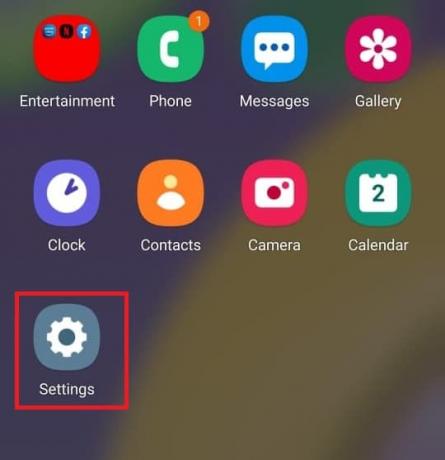
Preberite tudi:Popravite, da se procesni sistem ne odziva v Androidu
3. način: Prenesite aplikacijo za nastavitve tretjih oseb
The aplikacijo za nastavitve se razlikuje od tistega, ki je že na voljo v vaši napravi Android. Ta aplikacija vam omogoča, da prilagodite vsako aplikacijo, ki jo uporabljate, vključno z orientacijo, spreminjanjem svetlosti, glasnosti in tako naprej. To aplikacijo lahko prenesete iz trgovine Play.

Kako spremeniti druge nastavitve za Android
Sledijo koraki za spremembo nekaj nastavitev za Android.
1. način: spremenite nastavitve svetlosti
Če ste nedavno kupili napravo Android in želite prilagoditi svetlost zaslona. Sledite spodnjim korakom, da prilagodite nastavitve:
1. Pojdi do Nastavitve.

2. Klikni Zaslon.
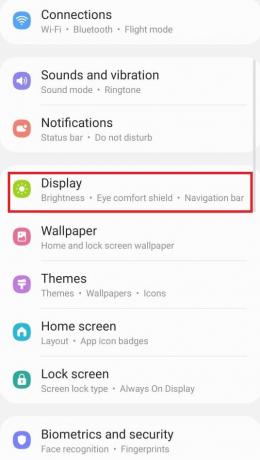
3. Prilagodite drsnik za svetlost po vaših željah.

Opomba: Svetlost zaslona lahko neposredno prilagodite tako, da spustite na vrh naprave Android in od tam prilagodite drsnik za svetlost.
Preberite tudi:Obnovite aplikacije in nastavitve na nov telefon Android iz storitve Google Backup
2. način: Odprite nastavitve za Google
Če želite spremeniti nastavitve računa, kot so osebni podatki, varnost in varnostno kopirati svoje podatke. Za te namene lahko odprete nastavitve telefona iz Googla. Sledite spodnjim korakom za dostop do Googlovih nastavitev:
1. Pojdi do Nastavitve.

2. Klikni Google.
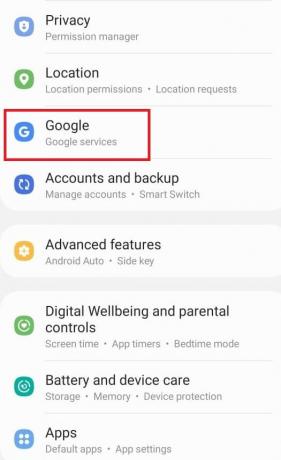
3. način: Spremenite nastavitve zasebnosti
Nastavitve zasebnosti vam omogočajo, da onemogočite prilagajanje oglasov, si ogledate svoje kontrole dejavnosti in prilagodite svoje aplikacije. Sledite spodnjim korakom za dostop do nastavitev zasebnosti:
1. Pojdi do Nastavitve.
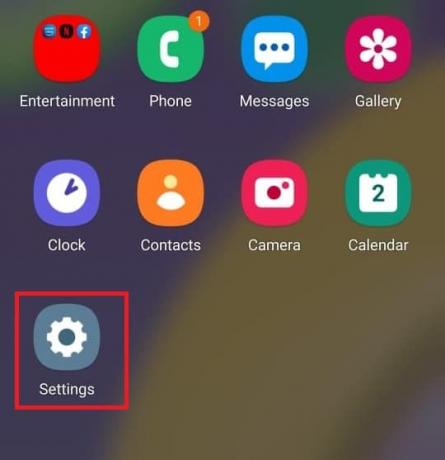
2. Pomaknite se navzdol in poiščite Zasebnost.
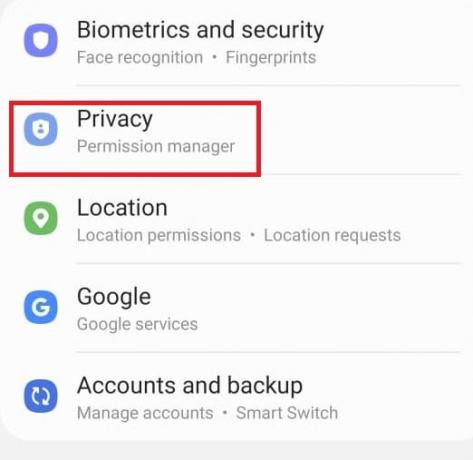
Preberite tudi:Kako popraviti, da Wi-Fi ne deluje na telefonu
4. način: Spremenite zaklenjeni zaslon
Zaklenjeni zaslon nam omogoča zagotavljanje zasebnosti tako, da ne dovolimo dostopa nepooblaščenim uporabnikom. Če želite spremeniti geslo, vzorce ali prstne odtise na zaslonu. Sledite spodnjim korakom, da to storite v meniju z nastavitvami telefona Android.
1. Pojdi do Nastavitve.

2. Tapnite na Zaklenjen zaslon.

3. Izberite Vrsta zaklepanja zaslona.
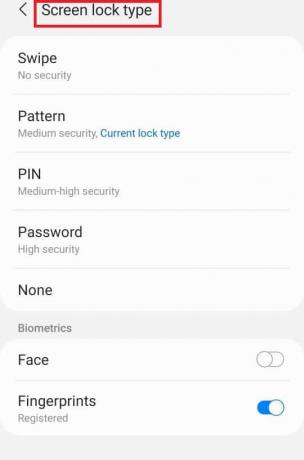
4. Potrdite vzorec ali trenutno geslo, ki ga uporabljate.
5. Izbirajte med Vrsta zaklepanja zaslona po vaših željah.
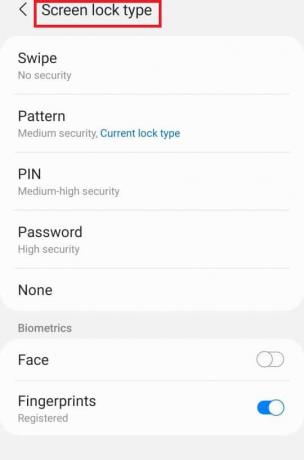
5. način: Spremenite nastavitve tipkovnice
Če želite tipkovnico prilagoditi po svojih željah, na primer spremeniti jezik in vrste. Sledite spodnjim korakom:
1. Pojdi do Nastavitve.

2. Pomaknite se navzdol in tapnite Splošno upravljanje.

3. Klikni Nastavitve tipkovnice Samsung. Če želite spremeniti jezik.
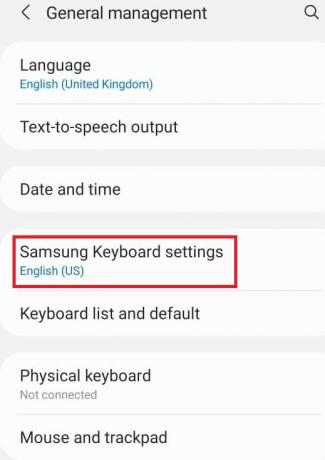
4. Tapnite na Seznam tipkovnic in privzeto da ustavite samodejni popravek.
Preberite tudi:Kako varnostno kopirati in obnoviti besedilna sporočila v Androidu
6. način: omogočite možnost razvijalca
Možnost razvijalca omogoča naprednejše nastavitve, ne glede na to, ali jo želite uporabiti ali ne. Ima funkcije, kot so spreminjanje barvnega načina slike, ostanite budni, kjer zaslon med polnjenjem nikoli ne bo zaspal, in še veliko več. Sledite spodnjim korakom, da ga omogočite v meniju z nastavitvami telefona Android.
1. Pojdi do Nastavitve.
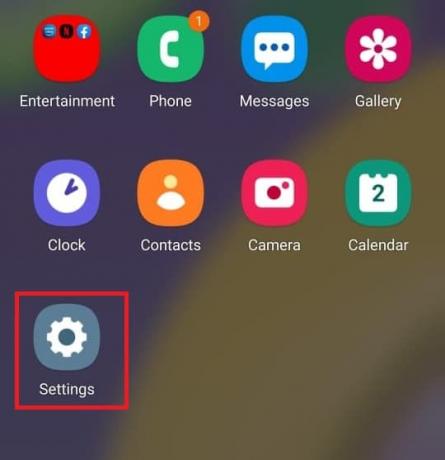
2. Pomaknite se navzdol in tapnite O telefonu.

3. Izberite Informacije o programski opremi.
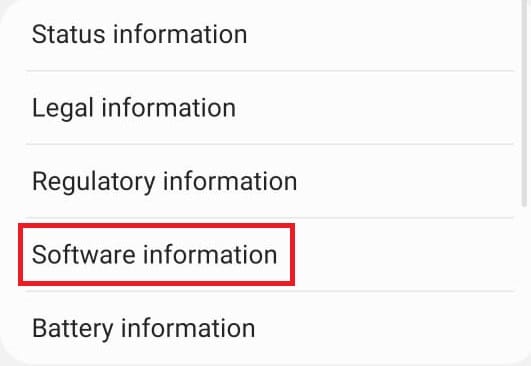
4. Klikni Številka gradnje 7 do 8-krat, dokler ne vidite obvestila, ki trdi, da ste razvijalec.

5. Končno, ko se pomaknete navzdol po nastavitvah, lahko vidite Možnosti razvijalca.
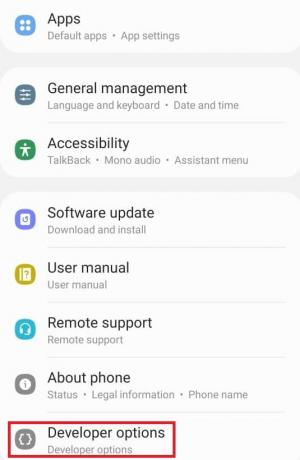
Preberite tudi:15 najboljših brezplačnih aplikacij za božično ozadje v živo za Android
7. način: Spremenite privzete nastavitve aplikacije
V vašem Androidu so določeni zaganjalniki za določeno funkcijo, kot je Sporočila za SMS. Če ga želite spremeniti v kakšno drugo aplikacijo. Sledite spodnjim korakom, da odprete nastavitve aplikacije v sistemu Android in spremenite privzete aplikacije.
1. Pojdi do Nastavitve.

2. Pomaknite se navzdol in tapnite aplikacije.
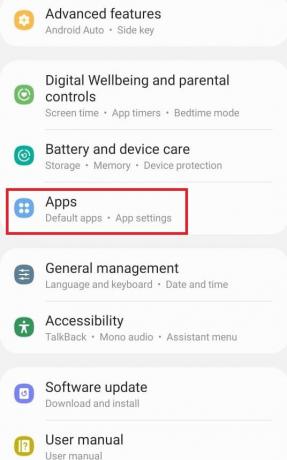
3. Klikni Izberite privzete aplikacije.
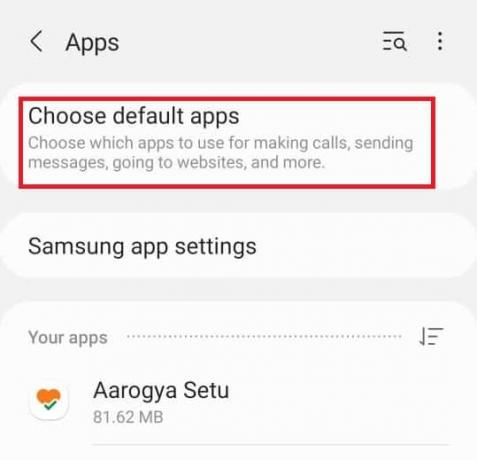
4. Izberite katero koli privzeto aplikacijo, ki jo želite spremeniti.
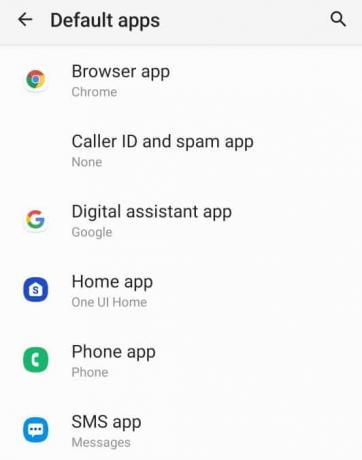
5. Na seznamu aplikacij izberite svoje alternative.

Metoda 8: Zmanjšajte porabo podatkov
Če za internet ne uporabljate Wi-Fi ali nimate neomejenega podatkovnega paketa. Omogočanje varčevanja s podatki vam bo pomagalo shraniti svoje podatke. Aplikacija v ozadju, ki se izvaja v ozadju, porablja vaše podatke brez vaše vednosti. Omogočanje uporabe podatkov vam bo torej pomagalo shraniti svoje podatke. Sledite korakom, da ga omogočite v meniju z nastavitvami telefona Android.
1. Pojdi do Nastavitve.
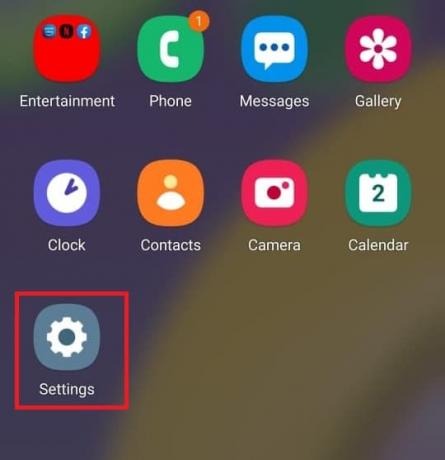
2. Klikni Povezave.
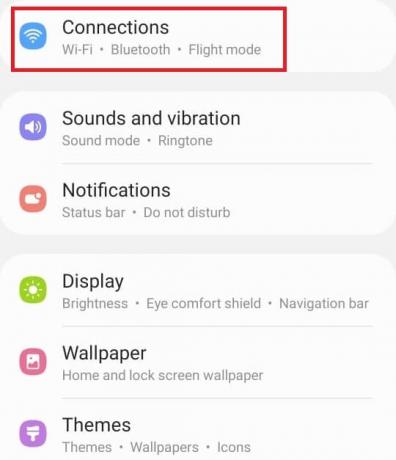
3. Izberite Uporaba podatkov.

4. Pomaknite se navzdol in tapnite Ultra način varčevanja s podatki.

Preberite tudi: 14 načinov, kako popraviti 4G, ki ne deluje na Androidu
9. način: onemogočite lokacijo
Če Googlu ali kateri koli drugi aplikaciji ne želite po nepotrebnem posredovati podatkov o vaši lokaciji. Sledite spodnjim korakom, da ga onemogočite v meniju z nastavitvami telefona Android.
1. Pojdi do Nastavitve.

2. Klikni Lokacija.
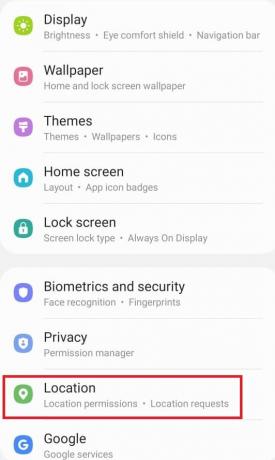
3. Izklopi drsnik, da ga onemogočite.
Priporočeno:
- Kako odstraniti prijavo PIN iz sistema Windows 10
- Kako vklopim ali izklopim Google Assistant na Androidu
- Kako spremeniti nastavitve USB v sistemu Android 6.0
- Kako rootati telefon Android
Torej, danes smo izvedeli o Meni z nastavitvami telefona Android in kako odpreti nastavitve aplikacije v Androidu. Upamo, da vam je bil ta vodnik koristen in da lahko s svojimi nastavitvami za Android upravljate kot profesionalec. V komentarju spodaj nam sporočite, kateri način nastavitve vam je najbolj všeč.



